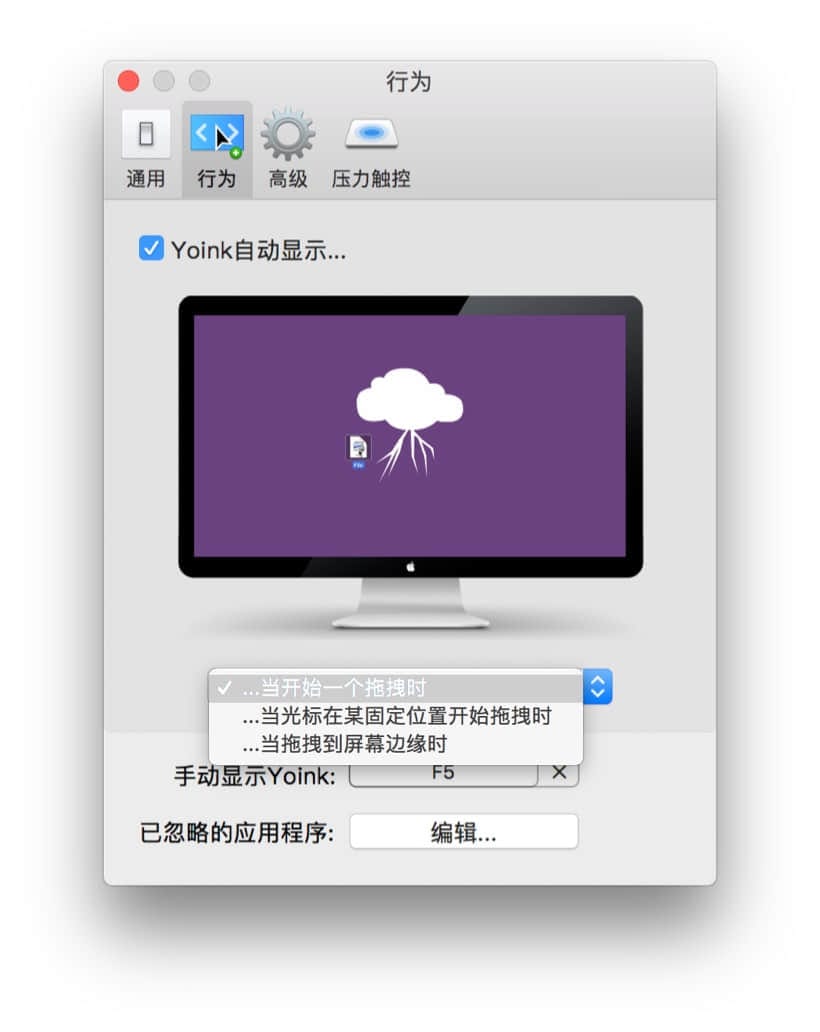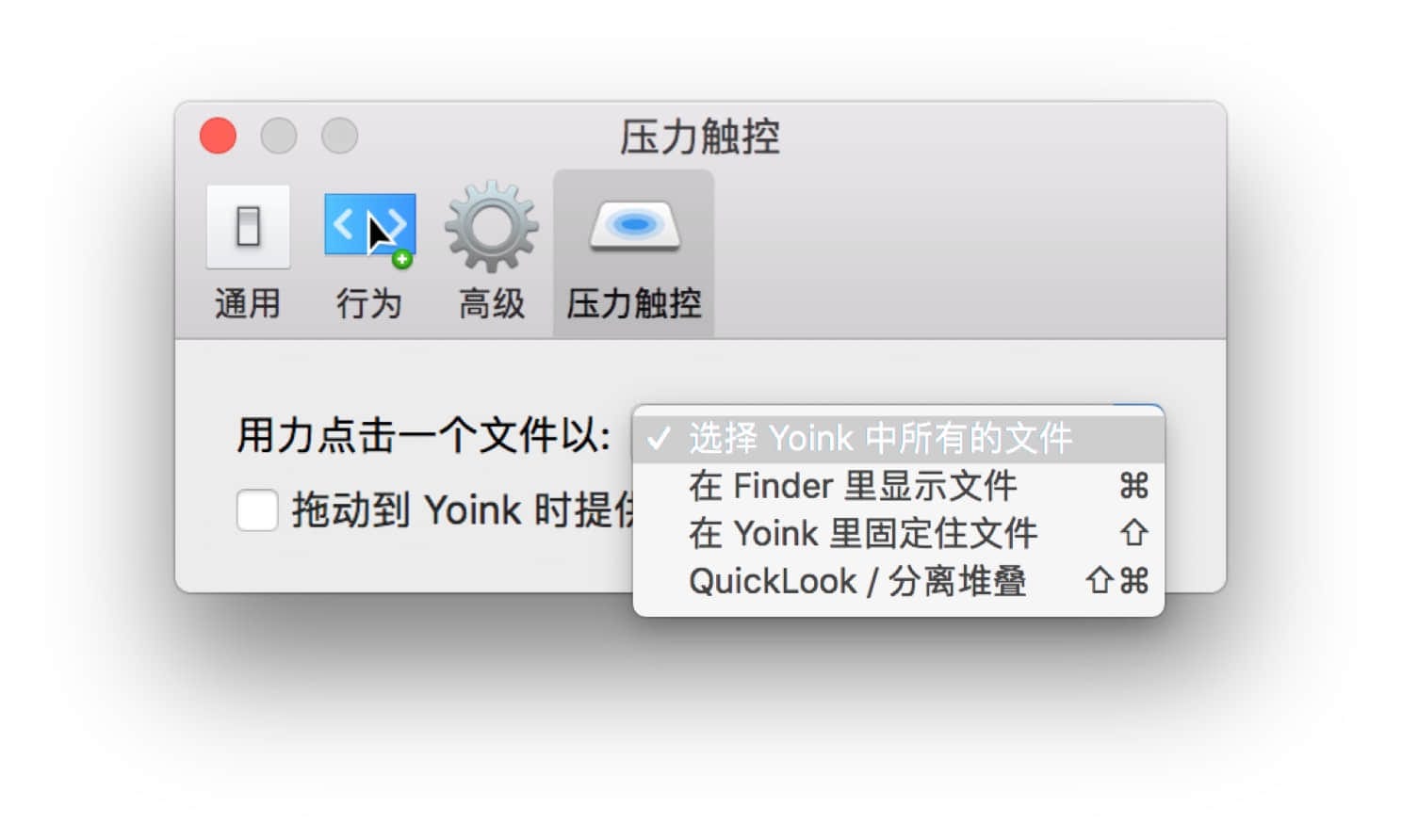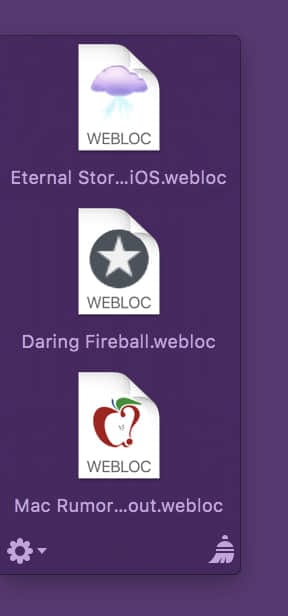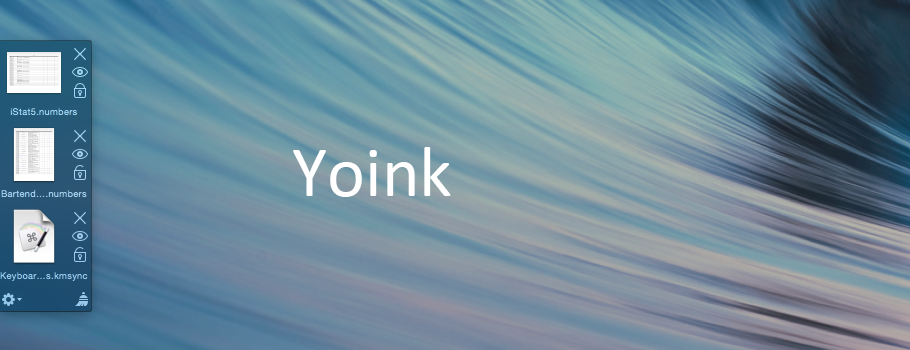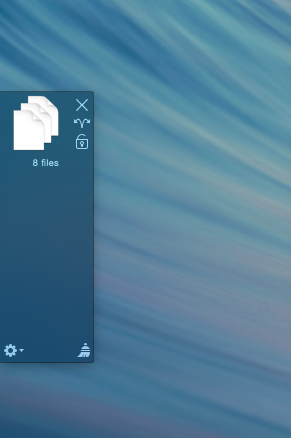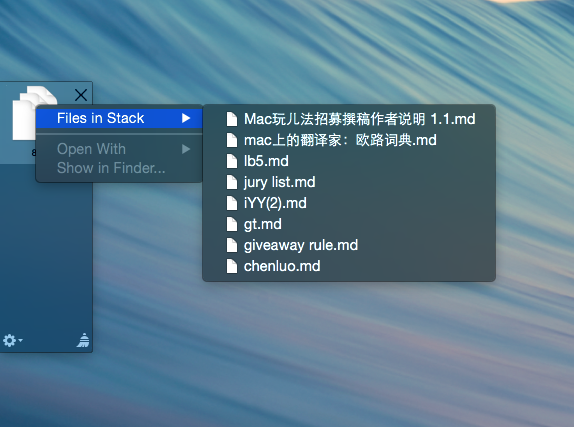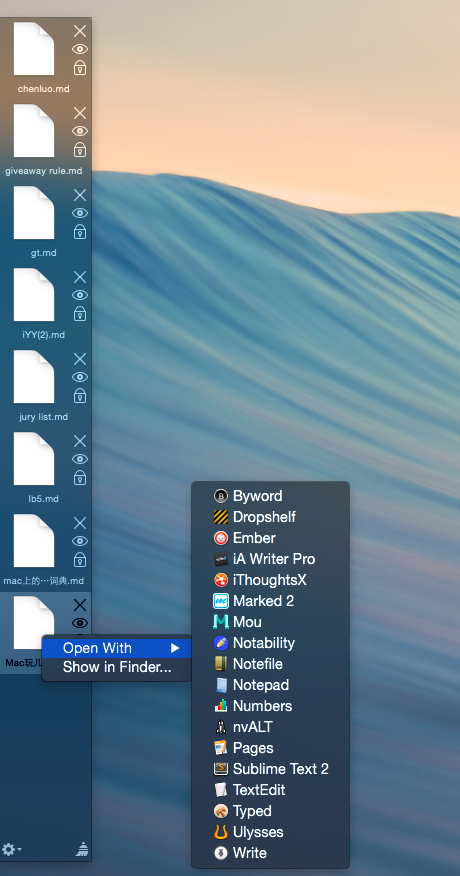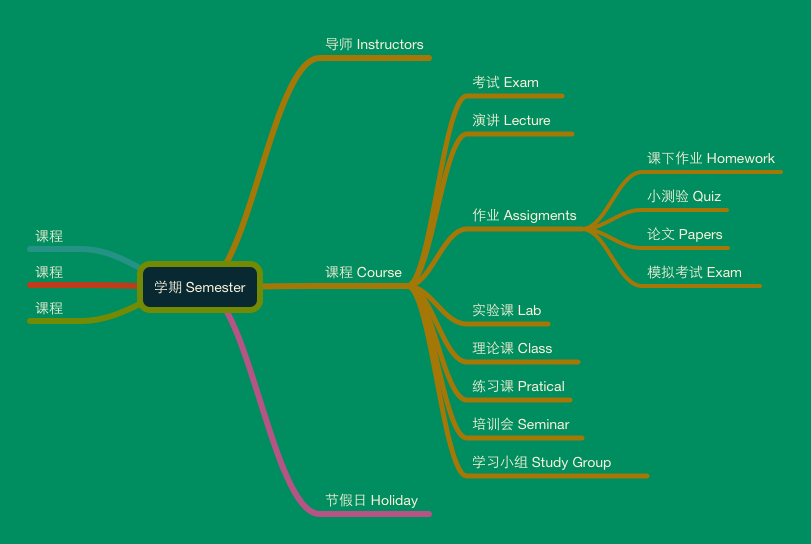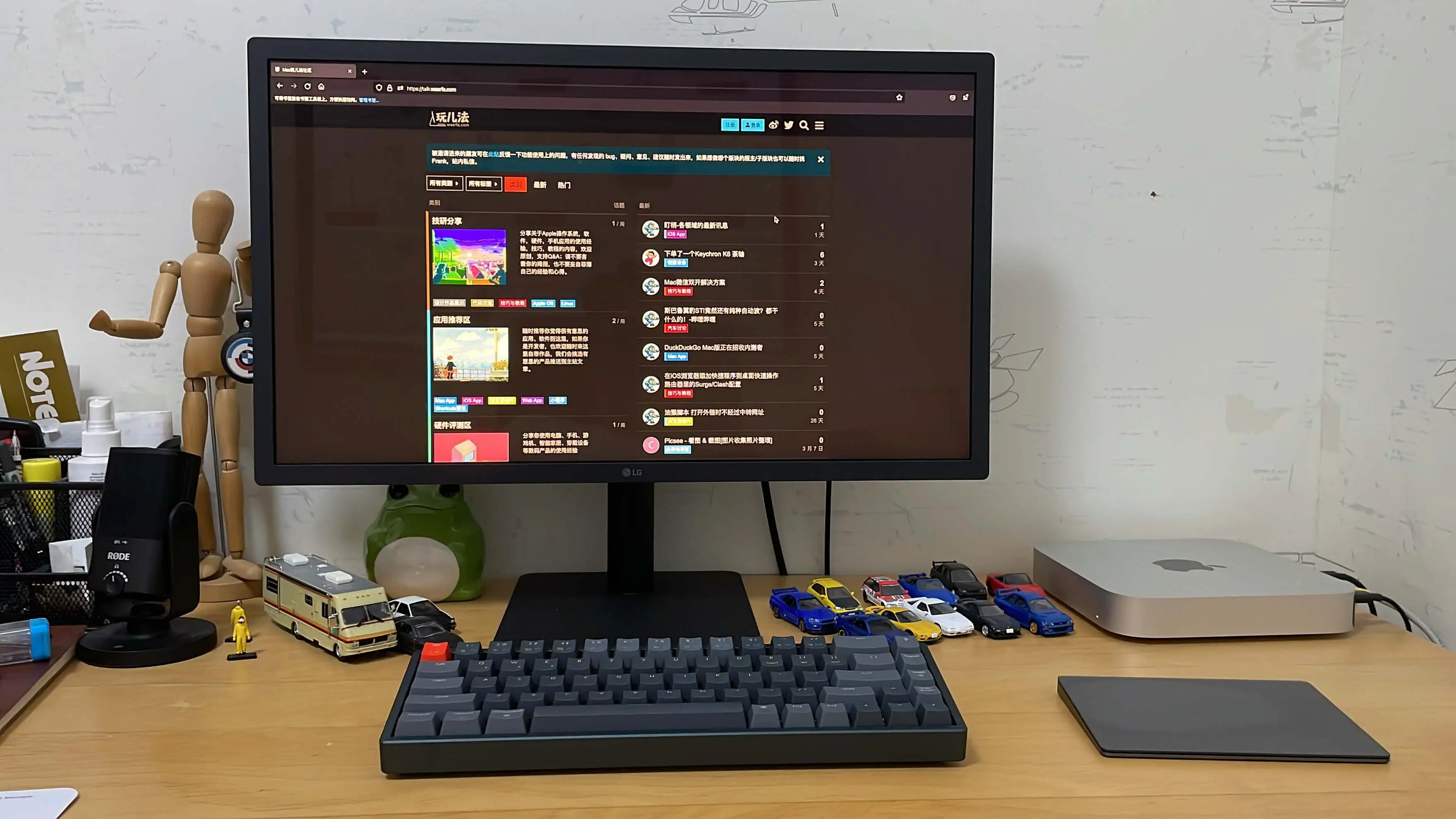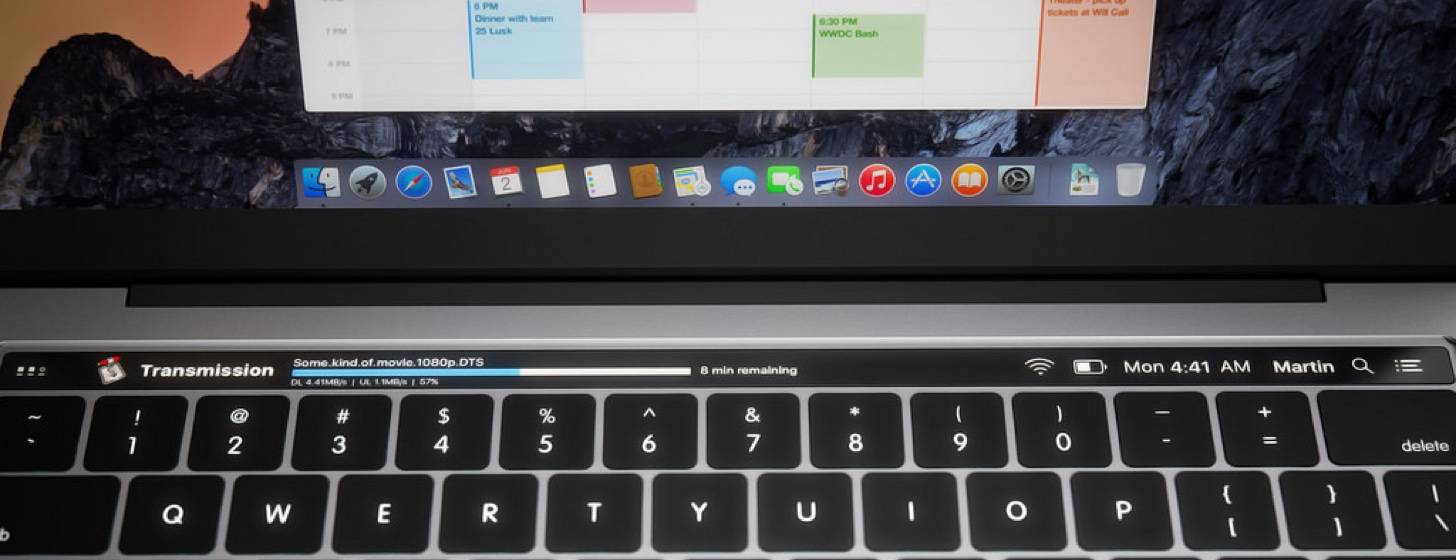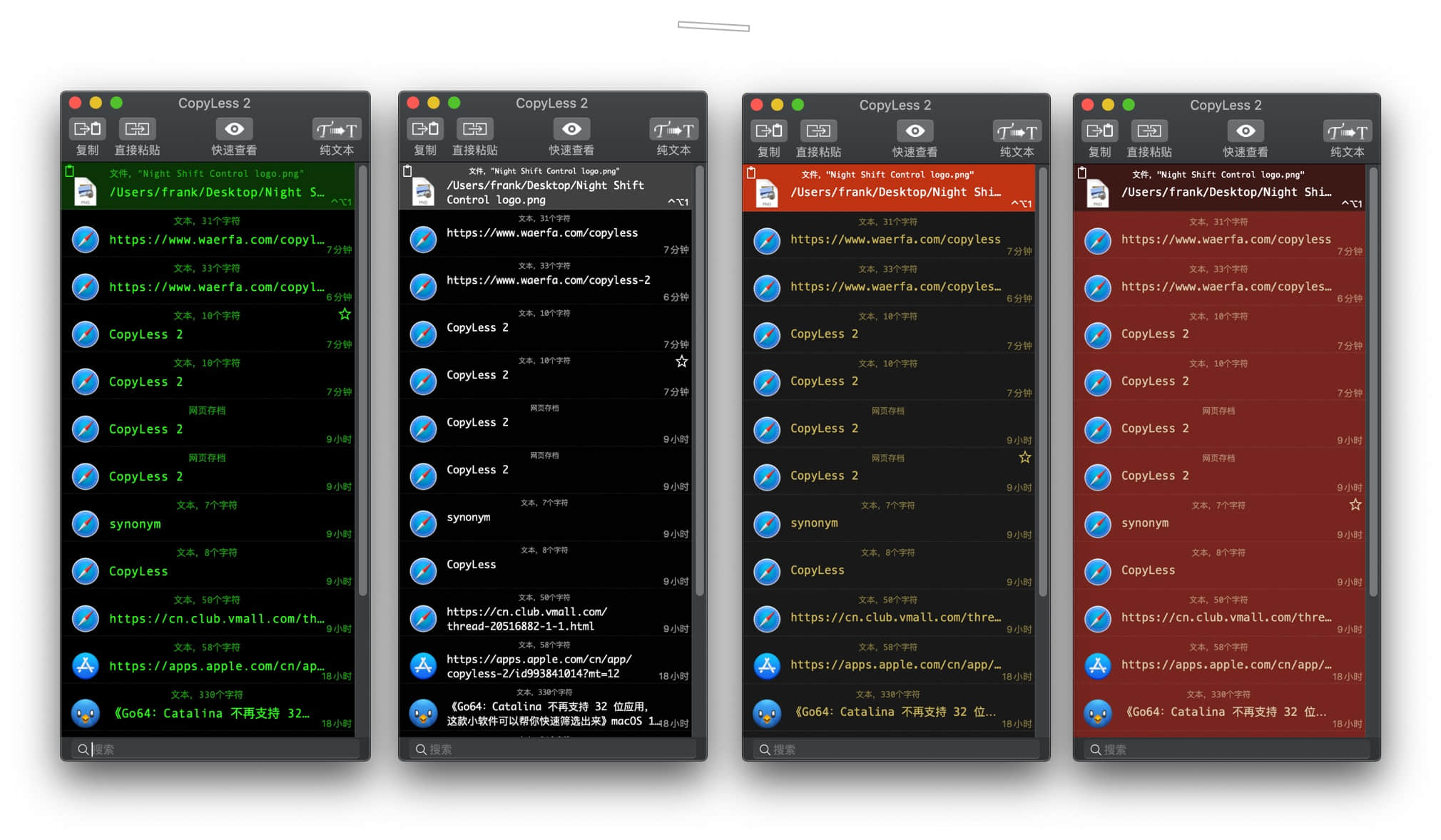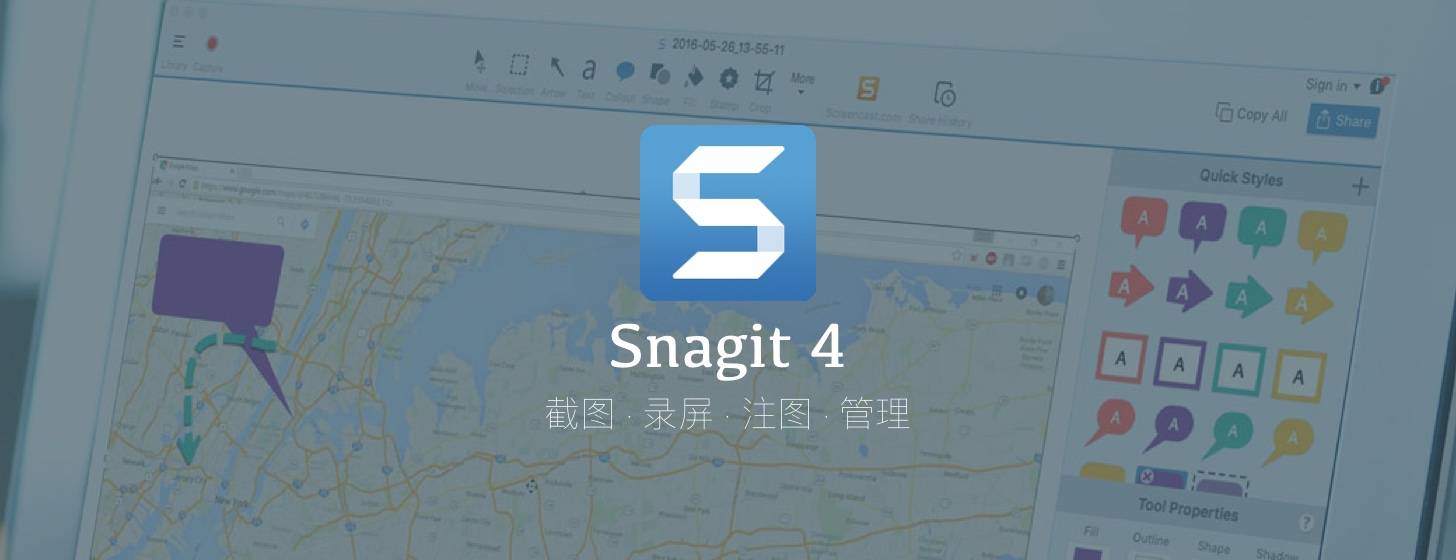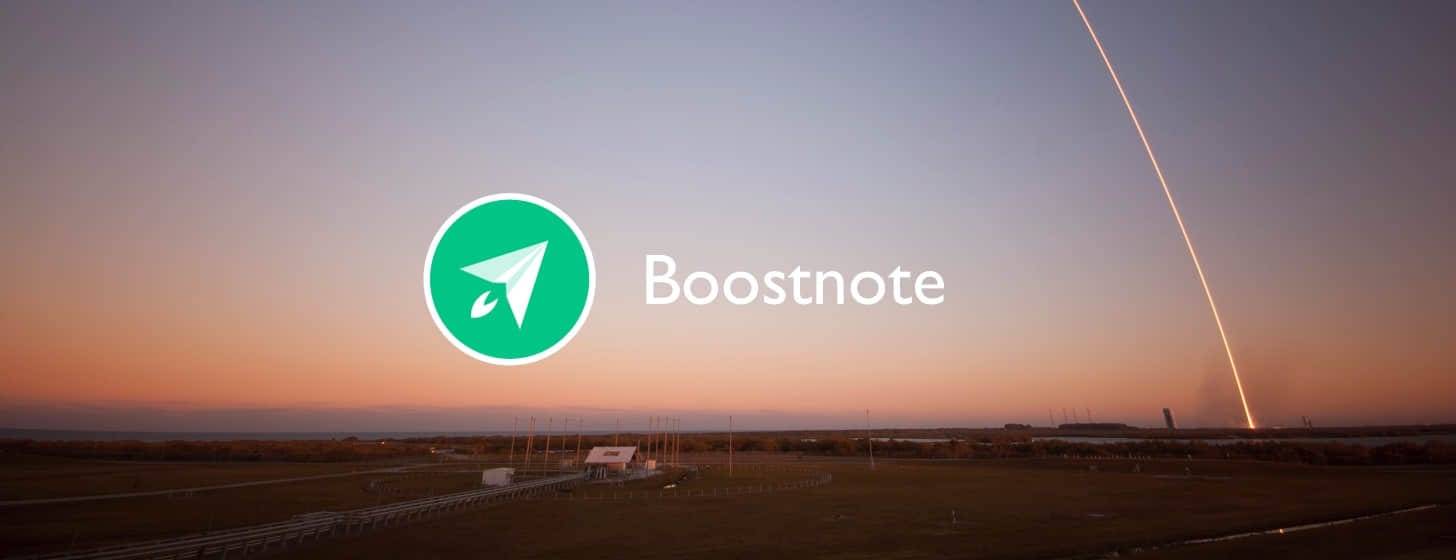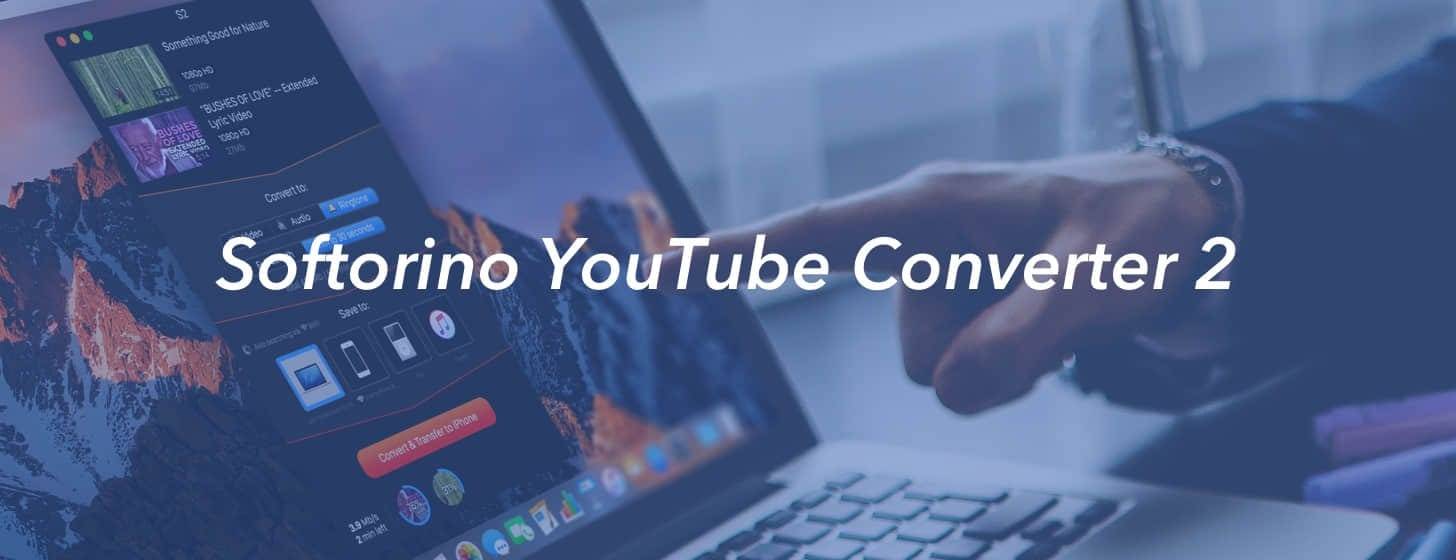2017-07-01 更新:转眼之间 Yoink 更新到 3.3 版本,回顾这三年内的发展,Yoink 又给我们带来了哪些新变化呢?来看下文:
你可以更灵活的掌握窗口的出现形式
在「后台设置-行为」中,除了让窗口在拖动文件时自动浮现外(图中的第一项),你还可以选择「当光标在某固定位置开始拖拽时」,即开始拖文件时,Yoink 的接纳窗口会出现在光标附近,而不是依附于屏幕左右边缘。
演示
Force Touch
在「后台设置-压力触控」设置里,你可以对 Force Touch 窗口内文件时,选择一个管理动作,包括「选择 Yoink 窗口内所有文件」、「在 Finder 里显示文件」等四项操作。
网页快捷文件图标可选择显示网站的 favicons 图标
可一键找回上一步删除的文件
也就是标题中提到的 File Recall,你可以通过热键或隐藏菜单里的选项快速找回最新删除的文件(或多个文件):
Yoink 是一款经典的文件临时寄存工具,早在 Lion 时代 我就见到这款软件了,这次配合 Yosemite 更新,Yoink 降价到12元再次受到了关注,你可以把图片,文字片段或其他任何类型的文件拖入屏幕左侧的 Yoink 窗口 寄存,需要调用的时候随时从 Yoink 窗口拖出文件即可。和她功能相似还有 Unclutter,DropShelf 这两款。
拖入 Yoink 窗口的文件可以进行预览,也能随时删除,而原文件所在目录的位置并不会改变,如果把文件锁住,你就不能从窗口删除她了,如果所有文件均为解锁状态,点击窗口右下角的「扫帚」图标将清除所有寄存文件。
来看下面的动画,可以看到 Yoink 是支持批量拖入文件的:
以下是文本片段的操作动画,你可以将选中的文本直接拖入到 Yoink 窗口,里面会自动形成一个临时文本文件,需要插入这段文本的时候直接拖入临时文件即可:
批量操作文件
在 Yoink 窗口处于 Default 尺寸的时候,批量拖入的文件可以以叠加的形式显示,点击叠加图标右侧第二个图标可将叠加的文件分散成独立的图标显示:
右键叠加图标还能选择单个文件进行操作:
当处于 Biggest 尺寸时,批量拖入的文件自动分开显示,对单个文件能选择任意程序打开:
Yoink 这款软件目前仍在冰点状态,售价仅为12元,但是目前你还不能以1元的价格购入她,呵呵。